Moja nowa konfiguracja Conky.
Ciekawe i godne uwagi konfiguracje Conky.
Wiele razy już słyszałem głosy użytkowników Windows mówiące iż “na linuxa nie ma programów”. W większości przypadków nie znają oni nawet poprawnej pisowni słowa Linux w dopełniaczu :D Mniejsza o to, bo każdy użytkownik Linuksa wie, że programów na Nasz system jest wiele. Jedne są lepsze, inne są gorsze niż ich odpowiedniki z systemu Windows. Są również takie programy ,które są bezkonkurencyjne i nie mają godnych rywali ze strony aplikacji Windows. Dzisiaj postaram się przedstawić jeden z takich programów oraz moją przykładową konfigurację.
Conky jest wysoko konfigurowalnym monitorem systemu, dzięki któremu tuż pod ręką, a dokładniej na pulpicie mamy zawsze aktualne 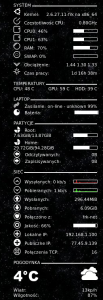 informacje o stanie systemu. Monitoruje on wszystkie informacje systemowe (użycie procesora, pamięci ram oraz swap, temperatury i w zasadzie wszystko, czego dusza zapragnie). Siłą Conky jest jego konfigurowalność, istnieje nieskończona wręcz liczba możliwych konfiguracji monitorowanych informacji i wyglądu. A za pomocą odpowiednich skryptów można rozszerzyć możliwości programu. Dzięki temu Conky może informować o nowej poczcie, wyświetlać informację o odtwarzanym utworze, czy monitorować proces pobierania plików z sieci P2P. Przykładowe skrypty oraz opis ich instalacji można znaleźć np. na ubuntuforums.org. W sieci można znaleźć wiele gotowych skryptów jak i konfiguracji samego Conky, wystarczy chcieć :) Moja konfiguracja oparta jest na znalezionej na gnome-look.org. Wygląda ona tak jak na zrzucie poniżej.
informacje o stanie systemu. Monitoruje on wszystkie informacje systemowe (użycie procesora, pamięci ram oraz swap, temperatury i w zasadzie wszystko, czego dusza zapragnie). Siłą Conky jest jego konfigurowalność, istnieje nieskończona wręcz liczba możliwych konfiguracji monitorowanych informacji i wyglądu. A za pomocą odpowiednich skryptów można rozszerzyć możliwości programu. Dzięki temu Conky może informować o nowej poczcie, wyświetlać informację o odtwarzanym utworze, czy monitorować proces pobierania plików z sieci P2P. Przykładowe skrypty oraz opis ich instalacji można znaleźć np. na ubuntuforums.org. W sieci można znaleźć wiele gotowych skryptów jak i konfiguracji samego Conky, wystarczy chcieć :) Moja konfiguracja oparta jest na znalezionej na gnome-look.org. Wygląda ona tak jak na zrzucie poniżej.
Temperatura ACPI w moim lapku to temperatura CPU, temperatura GPU odczytywana jest za pomocą Nvidia-Settings, a temperatura dysku za pomocą Hddtemp. Moje interfejsy sieciowe to ath0 i eth0. Być może będziesz musiał zmodyfikować ustawienia zależnie od potrzeb, możesz robić to do woli.
Instalujemy Conky: sudo apt-get install conky
Instalujemy Nvidia-Settings: sudo apt-get install nvidia-settings
Instalujemy Hddtemp: sudo apt-get install hddtemp
Ściągamy .conkyrc, wrzucamy go do swojego /home – ~/.conkyrc
Ściągamy czcionki oraz wrzucamy je do katalogu /usr/share/fonts/truetype/
Ściągamy skrypty z których korzysta Conky. Ja trzymam je w katalogu /home/franek/s/conky – więc będziesz musiał zmienić ścieżki do katalogu w pliku .conkyrc
Do sprawdzania pogody wykorzystywany jest serwis weather.com, należy poszukać w w/w serwisie kodu swojego (lub najbliższego) miasta. Ja mam ustawiony kod PLXX0040, jest to kod dla Poznania.


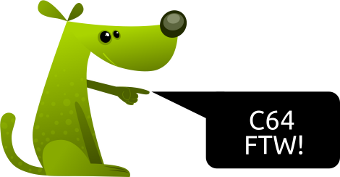

7 lutego, 2010 at 1:28
Dzięki, config naprawdę niezły!
Mam tylko jeden problem: aktualna szybkość uploadu/downloadu jest pokazywana z pominięciem jednostki, tzn. dane nie są pokazywane w kilobajtach, a po prostu w odpowiedniej jednostce, która jest przekształcana. Wiesz może, jak temu zaradzić?
7 lutego, 2010 at 14:00
Chyba już sobie sam poradziłem, wystarczyło `upspeed` zamienić na `upspeedf`.
24 lutego, 2010 at 11:05
Hej,
czy ilość pobranych/wysłanych danych jest gdzieś zapisywana, czy jest tylko dla jednej sesji?
24 lutego, 2010 at 11:13
@quonik, czesc, one sa tylko dla danej sesji, po restarcie licznik sie zeruje. Moze to Cie zainteresuje, statystyki ruchu, dzienne, tygodniowe i miesieczne http://www.nibyblog.pl/2009/02/vnstat-statystyki-ruchu-sieciowego/
Pozdrawiam
11 marca, 2010 at 15:23
Witam!
Niezły config.
Mam problemsgk19@sgk19-California ~ $ conky
Conky: border_margin is deprecated, please use window.border_inner_margin instead
Conky: one or more $endif’s are missing
Conky: desktop window (20000af) is subwindow of root window (13c)
Conky: window type – normal
Conky: drawing to created window (0x2200001)
Conky: drawing to double buffer
sh: /home/sgk19/conky/nvidia: not found
sh: /home/sgk19/conky/hdd: not found
python: can’t open file ‘/home/sgk19/conky/conkyForecast.py’: [Errno 2] No such file or directory
sh: /home/sgk19/conky/ip.sh: not found
Wszystko jest w /home/nazwa użytkownika.
Nie wiem co dalej z tym zrobić,jestem zielony.
5 kwietnia, 2011 at 17:12
Ale bałagan, pliki wypadałoby popakować razem ze ścieżkami, które są ujęte w skryptach.
5 kwietnia, 2011 at 22:26
oj tam :) sed 's/zła_ścieżka/dobra_ścieżkag' zły_conkyrc > dobry_conkyrc ;)
8 kwietnia, 2011 at 18:49
Nie zgadzam się ze stwierdzeniem że na Windowsa nie ma równie genialnego, prostego i konfigurowalnego programu. Polecam kolegom zapoznać się z programem Rainmeter.
http://rainmeter.net/RainCMS/
Pozdrawiam.
24 września, 2012 at 11:28
"W większości przypadków nie znają oni nawet poprawnej pisowni słowa Linux w dopełniaczu :D"
Zarówno linuxa, jak i linuksa jest poprawnie.
Zalecam zapoznać się z Wikipedią.
24 września, 2012 at 11:37
Wiem o tym doskonale, w chwili kiedy pisałem ten post od zaledwie 20 kilku dni RJP zezwoliła na dwojaką formę zapisu i w zasadzie nikt o niej nie mówił. A Od Wikipedii wolę źródła wiarygodniejsze http://www.rjp.pan.pl/index.php?option=com_conten…
Może mam jeszcze edytować starsze posty dla Ciebie? ;P